iPad系统如何更新?
作者:佚名 来源:未知 时间:2024-11-24
iPad怎么更新系统
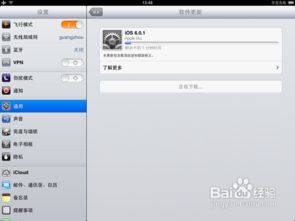
iPad作为苹果公司推出的一款平板电脑,凭借出色的性能和用户体验赢得了广泛的用户群体。然而,随着时间的推移,iPad的系统需要不断更新以保持其最佳性能和兼容性。本文将详细介绍iPad更新系统的几种方法,帮助用户全面了解如何为iPad更新系统。
一、OTA(Over-The-Air)方式更新
OTA更新是最常见、最简便的iOS系统更新方式,无需连接电脑,直接在iPad上即可完成。以下是具体步骤:
1. 连接Wi-Fi:首先,确保你的iPad已连接到稳定且可靠的Wi-Fi网络,以避免在更新过程中因网络问题导致更新失败。
2. 检查更新:打开iPad上的“设置”应用,滑动至“通用”选项,点击进入后再选择“软件更新”。iPad将自动检查是否有可用的系统更新。
3. 下载并安装:如果检测到新版本,屏幕会显示更新详情。点击“下载并安装”后,iPad将开始下载更新包。下载完成后,根据屏幕提示完成安装过程。在安装过程中,iPad可能会自动重启数次,这是正常现象,用户只需耐心等待即可。
二、通过iTunes更新
如果你的iPad无法通过OTA方式更新,或者你想通过电脑进行更新,可以选择使用iTunes。以下是具体步骤:
1. 下载并安装iTunes:确保你的电脑上已下载并安装了最新版本的iTunes。
2. 连接设备:使用数据线将iPad连接到电脑上,并启动iTunes。iTunes会自动识别并显示你的iPad设备。
3. 检查更新:在iTunes中,选择你的iPad设备,然后点击屏幕上的“检查更新”按钮。iTunes将检查是否有可用的系统更新。
4. 下载并安装:如果有更新可用,iTunes将提示你下载并安装。按照屏幕上的指示操作,等待更新完成。在此过程中,请确保iPad连接在电源上,以防止电量不足导致更新中断。
三、通过恢复模式更新
如果iPad遇到严重问题,无法通过OTA或iTunes正常更新,可以尝试通过恢复模式进行更新。但请注意,恢复模式会清除设备上的所有数据,因此在操作前务必备份重要数据。以下是具体步骤:
1. 断开设备与电脑的连接:在开始操作前,确保iPad已与电脑断开连接。
2. 进入恢复模式:
快速按下并释放音量增大按钮。
然后快速按下并释放音量减小按钮。
按住侧边按钮(对于配备面容ID的iPad)或顶部按钮(对于配备主屏幕按钮的iPad),直到看到“连接到iTunes”或“连接到电脑”的屏幕。
3. 连接设备到电脑:使用数据线将iPad重新连接到电脑。
4. 打开iTunes:启动iTunes(Windows用户)或Finder(Mac用户),并点击设备图标。
5. 恢复iPad:iTunes或Finder会提示你下载并安装最新的iOS版本。点击“恢复”按钮,并按照屏幕上的指示完成恢复过程。
四、更新前的准备工作
在进行系统更新之前,有几个重要的准备工作需要用户注意:
1. 备份数据:无论是通过OTA、iTunes还是恢复模式更新,都建议在更新前备份iPad上的数据。可以使用iCloud或iTunes进行备份。
通过iCloud备份:进入“设置”应用,点击Apple ID,选择iCloud,在页面底部点击“iCloud备份”,确保“iCloud备份”开关处于打开状态,然后点击“立即备份”。
通过iTunes备份:连接iPad到电脑上,打开iTunes,选择设备图标,在“概要”选项卡中找到“备份”部分,选择“本地备份”或“此电脑上的备份”,然后点击“备份现在”。
2. 检查设备兼容性:在更新iOS系统之前,需要确保设备支持新版本的iOS系统。苹果通常会发布一份兼容设备列表,可以在苹果官方网站上查找相应的信息。较老的设备可能无法更新到最新的iOS系统,因为新系统可能需要更高的硬件性能。
3. 电量充足:在更新过程中,iPad需要保持至少50%的电量,或者连接电源以防止电量不足导致更新失败。
4. 网络连接:确保iPad连接到稳定的Wi-Fi网络,以避免下载过程中断。系统更新文件通常较大,使用无线网络下载会更加稳定和快速。
五、更新后的注意事项
更新完成后,iPad将重启并运行最新的iOS系统。以下是一些更新后的注意事项:
1. 恢复数据:如果之前备份了数据,可以在设备启动后按照屏幕上的指引选择“从iCloud备份恢复”或“从iTunes备份恢复”。恢复过程可能需要一些时间,具体取决于备份文件的大小和网络速度。
2. 检查新功能和设置:更新后的iOS系统可能包含新的功能和改进。建议检查“设置”应用中的新功能,并根据需要进行调整。
3. 更新应用程序:系统更新后,一些应用程序可能需要更新才能与新系统兼容。可以打开App Store,查看并更新需要的应用程序。
4. 监控性能:更新后,密切关注iPad的性能,确保更新没有引入新的问题。如果发现性能下降或不稳定,可以尝试重启设备或恢复备份。
通过本文的介绍,相信用户已经对iPad如何更新系统有了全面的了解。无论是OTA、iTunes还是恢复模式,都可以根据实际情况选择适合自己的更新方式。同时,更新前的准备工作和更新后的注意事项也非常重要,可以确保更新过程顺利并保护数据的安全。希望这篇文章能帮助用户更好地管理和更新自己的iPad设备。
- 上一篇: 王者荣耀女英雄未遮挡服装图片如何获取?
- 下一篇: 歌之守护者3.3:全面攻略,解锁胜利旋律的秘籍
































